Soluciones más confiables para este problema de PIN
- El PIN es una de las opciones de inicio de sesión que los usuarios de Windows 11 pueden probar.
- Como último recurso, es posible que deba reiniciar la computadora para resolver el problema.
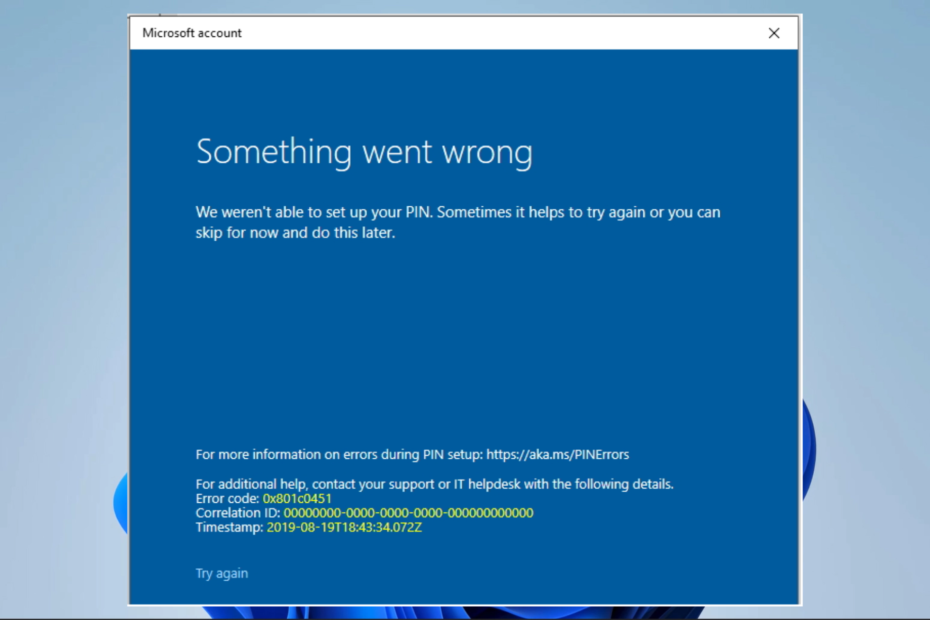
¿Se encuentra con un error No pudimos configurar su PIN al intentar configurar un PIN en Windows 11? Esto puede resultar frustrante, pero, afortunadamente, suele ser fácil de solucionar.
Ya sea que sea un usuario experimentado de Windows o sea nuevo en el sistema operativo, esta guía lo configurará y utilizará rápidamente. ¡Entonces empecemos!
¿Por qué no puedo configurar un PIN en Windows 11?
¿Cómo probamos, revisamos y calificamos?
Hemos trabajado durante los últimos 6 meses en la construcción de un nuevo sistema de revisión sobre cómo producimos contenido. Al usarlo, posteriormente rehicimos la mayoría de nuestros artículos para brindar experiencia práctica real en las guías que creamos.
Para más detalles puedes leer cómo probamos, revisamos y calificamos en WindowsReport.
No puede configurar un PIN en Windows 11 por varias razones. Algunas causas comunes incluyen:
- Problemas con la región – Es posible que la función PIN no esté disponible en su región o dispositivo.
- Requisitos del sistema – Es posible que su dispositivo no cumpla con los requisitos mínimos para configurar un PIN.
- Problemas de sincronización – Es posible que haya configurado un PIN demasiado recientemente y el sistema aún esté sincronizando su cuenta.
- Problemas de cuenta – Puede haber un problema con su cuenta de Microsoft, como una contraseña caducada, que le impide configurar un PIN.
- configuración de GP – Es posible que tenga una política de grupo en la organización que le impida configurar un PIN.
- Programas conflictivos – Algunos otros conflictos de software o hardware pueden impedir la configuración del PIN.
Algunos usuarios también pueden enfrentarse al problema de eliminar el PIN de Windows 11. Además, tenga en cuenta que algunas de estas correcciones pueden ser útiles en ventanas 10. Entonces, permítanos mostrarle algunas de las mejores soluciones.
¿Qué debo hacer si aparece el error de que no pudimos configurar su PIN en Windows 11?
Antes de realizar cualquier corrección avanzada, debe considerar lo siguiente:
- Si está utilizando un dispositivo proporcionado por su organización, verifique si existe una política de grupo que le impida configurar un PIN. En la mayoría de los casos, es posible que necesite un administrador que le ayude con este proceso.
1. Crea una nueva cuenta de usuario
- Prensa ventanas + I para abrir el Ajustes aplicación.
- Haga clic en Cuentas en el panel izquierdo, luego seleccione Familia A la derecha.
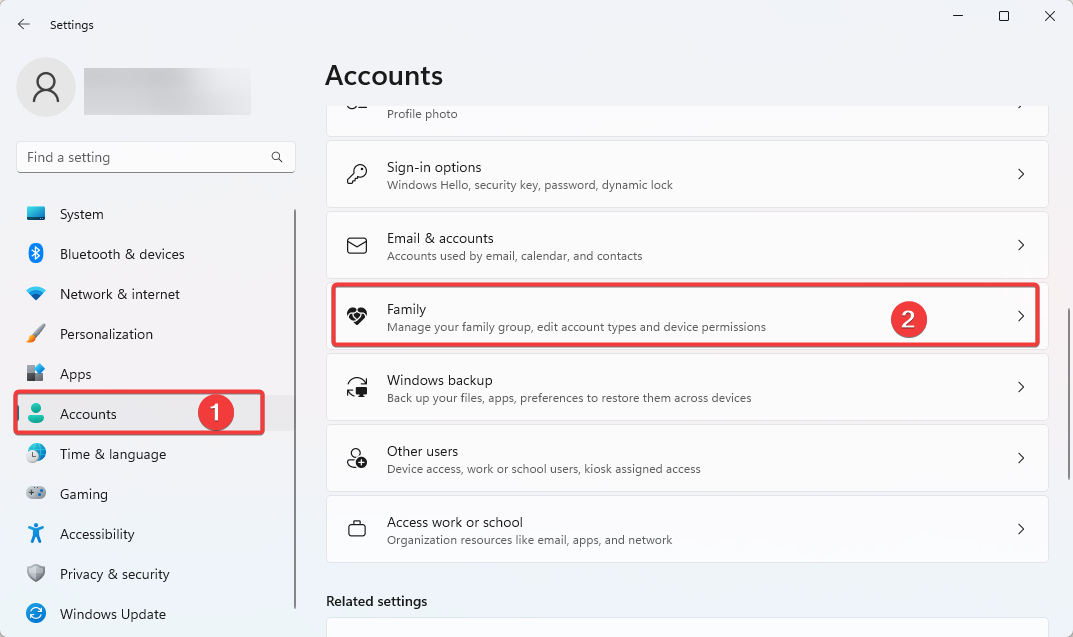
- Ahora desplácese hacia abajo y seleccione Agregar a alguien.
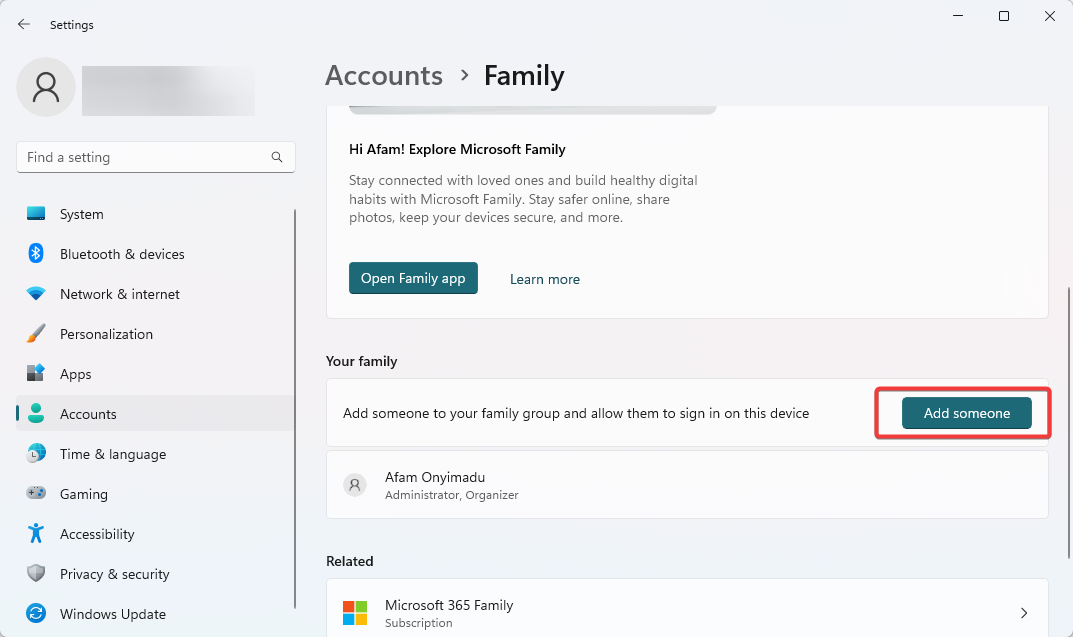
- Puede optar por ingresar la dirección de correo electrónico o seleccionar crear una cuenta para un niño.
- Simplemente siga el asistente hasta el final, luego inicie sesión con la cuenta recién creada y vea si aún recibe el error de Windows 11, no pudimos configurar su PIN.
2. Utilice el símbolo del sistema para restablecer el PIN
- presione el ventanas tecla + X para abrir el menú Usuario avanzado y luego seleccione Símbolo del sistema (administrador) o Terminal (administrador).
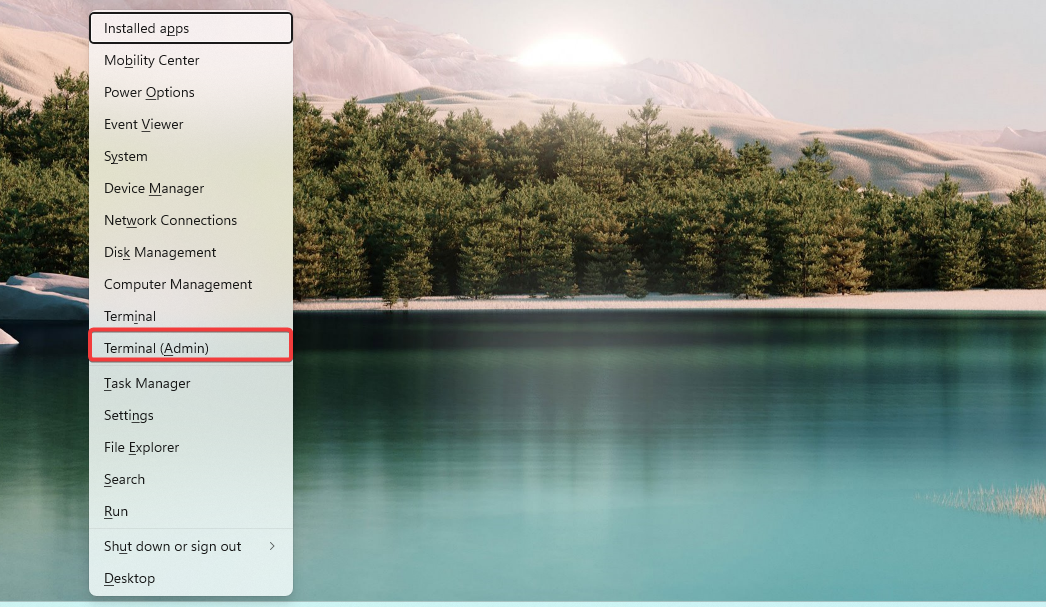
- Escriba el siguiente comando y presione Enter. Reemplace [nombre de usuario] con su nombre de usuario de Windows.
net user [username] * - Cuando se le solicite ingresar una nueva contraseña, escriba un nuevo PIN y presione Ingresar.
- Confirme el nuevo PIN volviéndolo a escribir y presione Ingresar.
- Cierra el Símbolo del sistema ventana.
- Cómo convertir un enrutador en un punto de acceso
- Resuelto: su PIN ya no está disponible en Windows 11
- Error 0x0000042b en Windows 11: cómo solucionarlo
3. Resetea tu PC
- presione el ventanas + I teclas al mismo tiempo en su teclado.
- Haga clic en Actualizacion de Windows y seleccione Opciones avanzadas desde la derecha.

- Desplácese hacia abajo y haga clic en Recuperación.
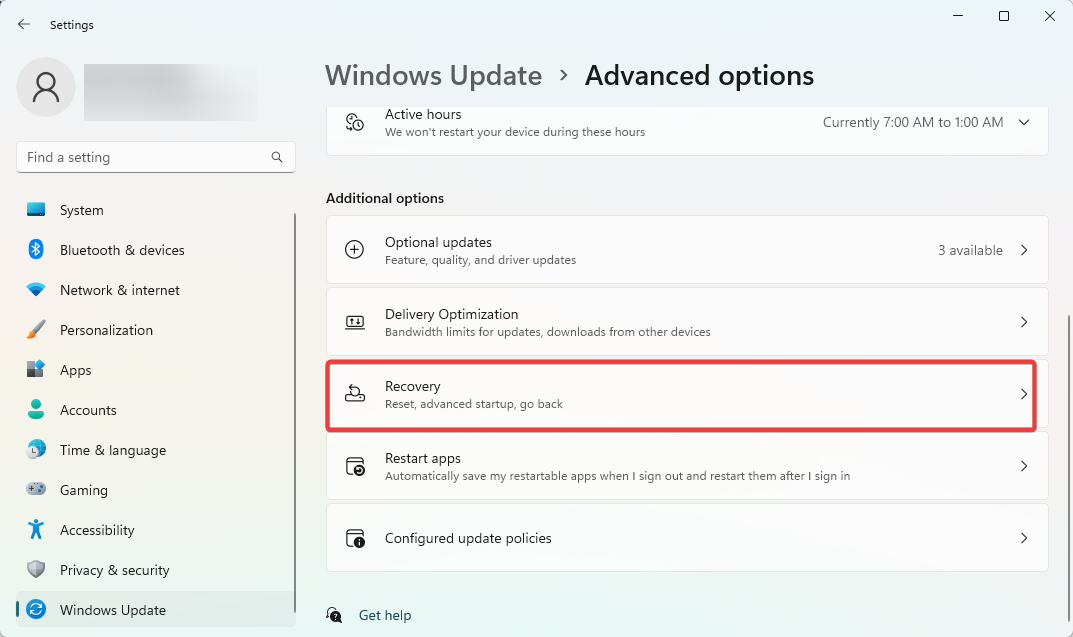
- Haga clic en el Restablecer esta PC botón.
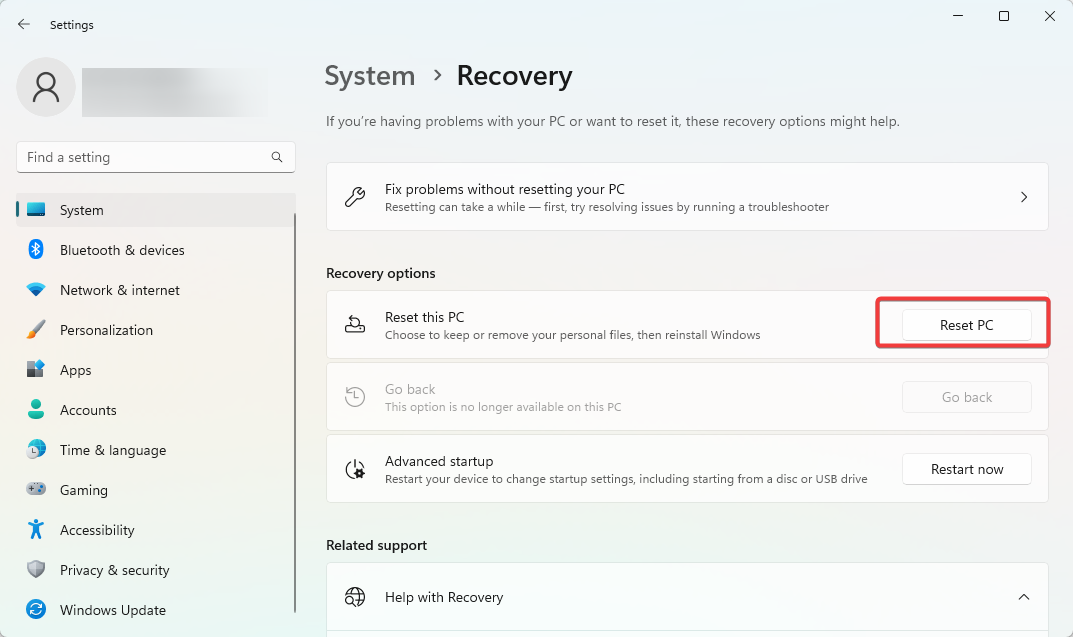
- Elija si desea conservar sus archivos o eliminarlo todo.
- Siga las instrucciones en pantalla para completar el proceso de restablecimiento de fábrica.
Un reinicio también es un método eficaz de solución de problemas contra el Tu PIN ya no está disponible error.
Si ha seguido correctamente esta guía, el error de Windows 11 no pudimos configurar su PIN debería haber desaparecido. El PIN es un importante opción de inicio de sesión en Windows.
Dado que no hemos elaborado esta guía en ningún orden en particular, esperamos que pruebe la solución que le parezca más relevante para su caso.
Finalmente, háganos saber qué funcionó en la sección de comentarios a continuación.
![Las 6 mejores VPN para Indonesia [Guía 2021]](/f/0982c0bd9e50f47b296b3febc99833d7.jpg?width=300&height=460)

